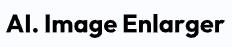始めに
AI Image EnlargerはAI(人工知能)の技術に基づいて画像サイズの拡大を実現できるサービスです。こういう画像サイズの拡大サービスは二つの条件が揃ったこそ成り立ちます。一つ目は、画像の解像度を上げることのできる画像サイズ変更の能力です。
その二つ目は画像リサイズをした後、品質向上も実現できることです。なぜなら、拡大した画像は原図の欠点も増強したとは言えるので、品質を維持するために、一定程度の画像補正が必要です。
AI Image Enlargerの最初に言っておきたいメリットは、全プラットフォームと全デバイスで使えるという点です。
何のインストレーションもいらないオンラインサービスに加えて、ソフトとアプリを提供しています。 実際の表現はどうでしょうか。画像拡大をきれいに実現できますか。一緒に見ていきましょう。
AI Image Enlargerの画像サイズの拡大機能レビュー
AI Image Enlargerの画像サイズの拡大の機能を使うならシステムとデバイスの制限は下表のとおりに少ないです。
| オンライン | パソコン | アプリ |
| システム不問(ウエブページで) | Windows 7/8/10/Vista/Xp | Android |
| Mac OS X | iOS |
しかし、フリーのバージョンと有償のバージョンの二種類に分かれています。無料版なら、もちろん機能には制限があります。その差は下図通りです。
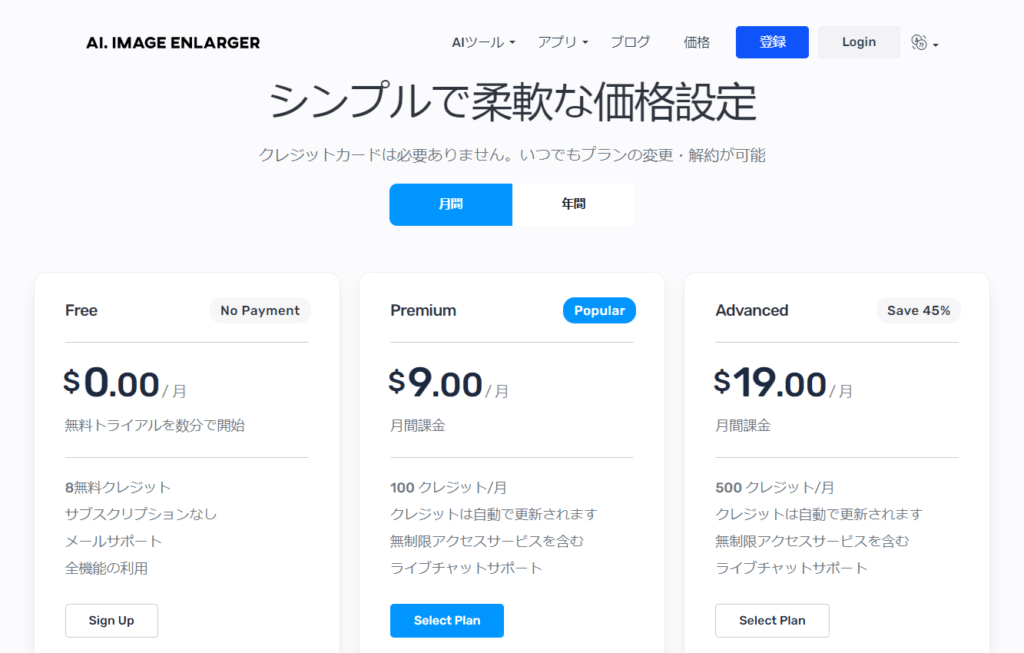
完全の画像サイズの拡大機能を使うと、新規登録と購入は不可欠です。今回はオンラインのサービス、Winのソフト、Androidのアプリを使ってみました。あのちゃんの元気な写真を原図にしました(草)。解像度は240×240で、サイズは40KBです(下図)。これからレビューをさせていただきます。
画像サイズの拡大のオンラインのサービス

Step1:拡大したい画像をボックスに入れることです、複数の画像を一括でアップロードしてもいけます。新規登録とログインを事前にしてください。でないと、

Step2:画像サイズ変更と出力の風格というオプションを選択することです。

2倍増の画像サイズの拡大を選ぶと、およそ30秒後、解像度を上げるようになりました。(4倍増)は有料版限定です。出力した480×480解像度の画像は下図です(圧縮なし)。これは最後のステップです。

ちなみに、出力風格のところ、Artwork、Photo、Face、High-Gradeをそれぞれ選択して出力した結果、4つの拡大した画像にどんな差があるのか見分けることができませんでした。すみません…なので上図のみ展示させていただきます。 興味ある方は別の種類の画像や写真でお試しください。
AI Image Enlargerソフト(Win)

画像サイズの拡大などの変更を始める前に、ログインを忘れないように(上図)、保存先も設定してください。画像サイズの拡大の2倍化をした結果、オンラインサービスで得た画像とは差がないと思うので、ここで省略いたします。 ソフトで却って出力の画像風格を選択できないのは正直に意外でしたが、処理のスピードはオンラインのサービスより明らかに一段上です。マルチタスクのスピードと安定性も勿論オンラインサービスより優れていると思います。
画像サイズの拡大のアプリ―A.I.Enlarger(Android)

ホームページのナビゲーションから「APPS」をクリックして(上図)、またGooglePlayストアで「vertexshare」を入力すれば、このアプリをダウンロードできます。GooglePlayストアで無料版と有償版の二つのアプリが表示されていて、アイコンはほぼ同じですが、区別は「pro」という文字はアイコンの右上に付いているかどうかです。 起動するとインターフェースは下図通りです。「履歴確認」をクリックすると、進行中また完成したタスクが見られます。使い方は簡単です。


使用中二つの問題に会いました。その一は、4倍の拡大を2倍に切り替えることができないことです。これは、自分のスマホの問題なのか、アプリのバッグなのか検証する必要あります。その二はタスクは1分間あたりに一つしか行えないことです。一括で複数の画像を処理できないので、効率を求めるユーザーの方々はやはりパソコンのサービスを利用するのはおすすめです。
Imglargerの代用ツールおすすめ!「VanceAI画像拡大」
料金:従量制、月間契約や年間契約共に3種類のプランを提供;無料利用可能
動作環境:オンライン、Windows 11/10/8/8.1/7

Imglargerの他、VanceAIというサービスも画像サイズの拡大のオンラインツールとソフトウェアの両方をユーザーに提供しています。画像サイズ変更を全自動で行うことができる同時に、画像を高画質化することもできます。クラウド上でワンクリックで処理できるので、非常に便利です。無料でも利用できますので、今すぐこの画質を良くするサイトVanceAI画像拡大を利用しましょう!
そしてVanceAIは、様々な低画質画像を高画質・超高画質画像に変換することが可能なAIウェブツールです。一般的な画像向け以外、アニメ写真処理、AIアート修復、そしてテキスト修復機能まで四つのモデルを搭載しており、画像処理ニーズを全面的に応えます。
上記の主要機能の他、VanceAIは下記の特性もあります
- 画像サイズを縮小することでもます。
- 拡大の倍数をカストマイズできます。
- 内蔵の画像加工ツールで、画像を綺麗に仕上げることができます。
まとめ
この画像サイズの拡大のサービスは画像を拡大しても画質が劣らない特徴をもっています。とても便利なツールです。しかし、デスクトップ版とスマホンのアプリを使う際、いくつか不自由の所があります。オンラインのサービスなら利用する価値が大きいと思います。